Apple baru saja meluncurkannya iOS 16 untuk smartphone-nya, menghadirkan banyak fitur dan perubahan desain. Beberapa perubahan penting termasuk yang baru layar kunci yang dapat disesuaikan, berguna Fitur Potongan Foto, edit dan batalkan opsi untuk iMessage, dan kemampuan untuk menerjemahkan teks dari aplikasi Kamera dan Perpustakaan Foto.
Video yang Direkomendasikan
Mudah
5 menit
Sebuah iPhone
iOS 16 atau lebih baru
Layar kunci melihat beberapa perubahan paling menonjol dan kini dapat dipersonalisasi lebih dari sebelumnya. Dengan iOS 16, Apple juga mengizinkan perubahan font waktu di layar kunci Anda. Font default baru terlihat lebih tebal daripada yang ada di iOS 15, jadi jika Anda bukan penggemarnya, Anda dapat mengubahnya dengan mudah. Faktanya, Anda dapat memilih dari daftar delapan font yang tersedia saat ini dan mengubah warnanya juga.
Berikut panduan langkah demi langkah yang mudah untuk membantu Anda menyesuaikan font waktu di layar kunci Anda. Hanya memastikan ponsel Anda menjalankan iOS 16, karena sistem operasi versi sebelumnya tidak dilengkapi dengan fitur ini.
Cara mengubah font jam di layar kunci iOS 16
Apple menjaga seluruh prosesnya mudah dan sederhana. Anda tidak perlu mendalami Pengaturan ponsel Anda untuk mencari fitur ini. Sebaliknya, Anda dapat membuka menu penyesuaian langsung dari layar kunci ponsel Anda.
Langkah 1: Buka layar kunci ponsel Anda dan tekan lama pada ruang kosong mana pun untuk meluncurkan menu penyesuaian.

Langkah 2: Anda akan disambut oleh permintaan penyesuaian. Kini Anda dapat memilih apakah akan bekerja di layar kunci atau layar beranda jika Anda menggunakan iOS 16.1. Jika tidak, Anda langsung mulai mengedit layar kunci.
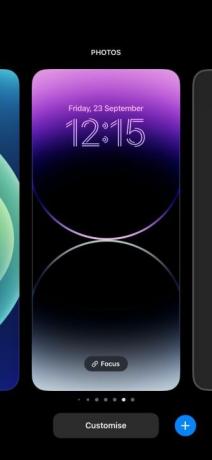
Terkait
- Cara mengunduh iOS 17 beta di iPhone Anda sekarang
- Cara menambahkan widget ke layar kunci iPhone Anda di iOS 16
- Cara menemukan file yang diunduh di iPhone atau ponsel pintar Android Anda
Langkah 3: Sekarang, Anda perlu mengetuk Jam di atas Tambahkan widget pilihan.
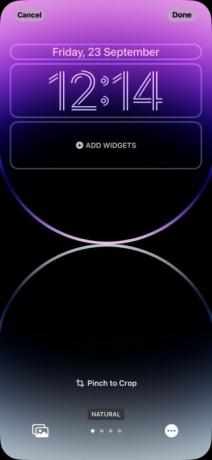
Langkah 4: Menu baru dengan banyak font akan muncul dari bawah. Anda kemudian dapat memilih salah satu dari mereka sesuai dengan preferensi Anda. Pratinjau font yang Anda pilih muncul di bagian atas.

Langkah 5: Berikutnya, Anda juga dapat mengubah warna font dari bagian bawah layar Anda. Setelah Anda mengetuk suatu warna, penggeser akan muncul di bawahnya untuk memungkinkan Anda mengubah intensitasnya.
Langkah 6: Saat Anda selesai menemukan font dan warna yang cocok untuk layar kunci Anda, ketuk X tombol di bagian kanan tengah layar. Jika mengaturnya sebagai baru, Anda akan melihat perintah yang dipanggil Simpan sebagai pasangan wallpaper. Ketuk itu dan sekarang Anda dapat menikmati layar kunci baru Anda.
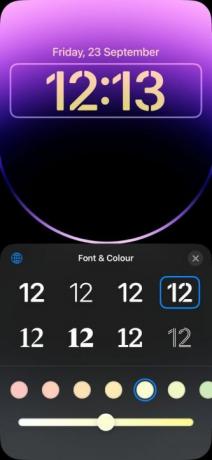
iOS Apple telah lama dikritik oleh banyak orang karena kekurangan fitur penyesuaian. Untungnya, dengan setiap iterasi baru, perusahaan menawarkan beberapa opsi penyesuaian baru. iOS 16 terbaru hadir dengan beberapa di antaranya, khusus untuk Anda layar kunci iPhone. Mengubah font adalah salah satu tambahan yang bagus — Anda dapat beralih di antara font yang berbeda kapan pun Anda bosan dengan layar kunci.
Rekomendasi Editor
- Cara mengunduh iPadOS 17 beta di iPad Anda sekarang
- Cara mengubah Live Photo menjadi video di iPhone Anda
- Cara mematikan tampilan selalu aktif iPhone 14 Pro Anda
- 17 fitur tersembunyi iOS 17 yang perlu Anda ketahui
- 16 aplikasi perpesanan terbaik untuk Android dan iOS pada tahun 2023
Tingkatkan gaya hidup AndaTren Digital membantu pembaca mengawasi dunia teknologi yang bergerak cepat dengan semua berita terbaru, ulasan produk yang menyenangkan, editorial yang berwawasan luas, dan cuplikan unik.




